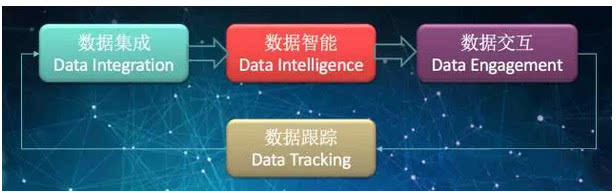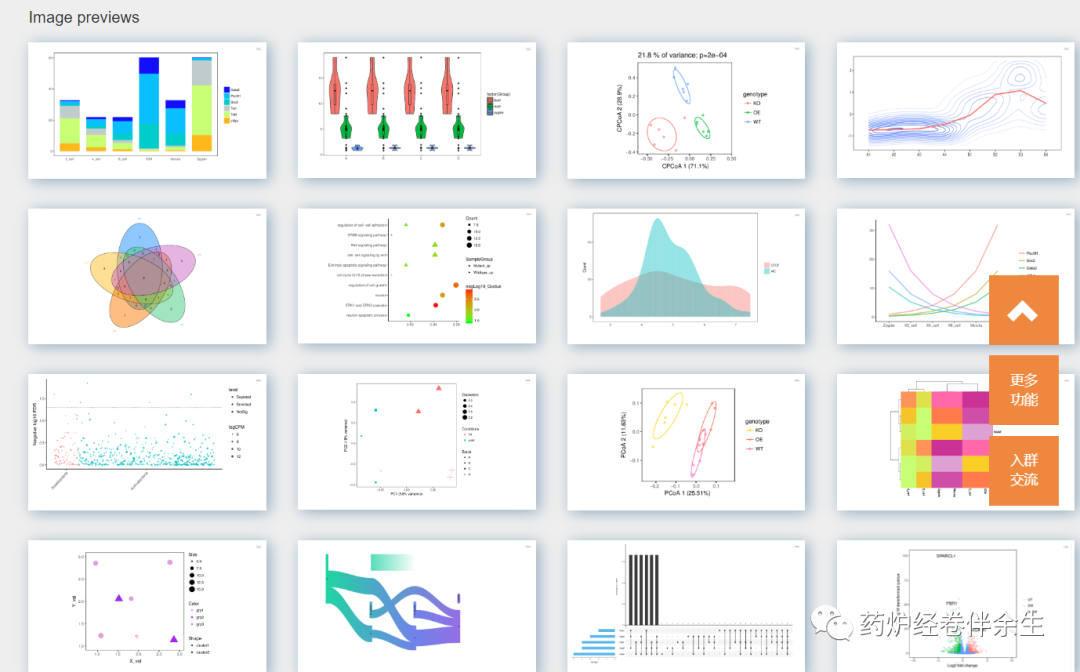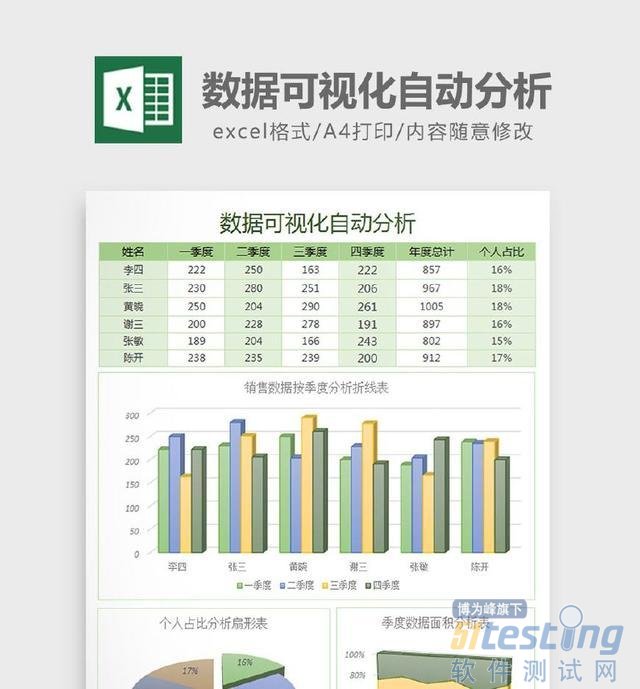Excel有什么巨好用的数据分析技巧?要回答这个问题,这里就不得不给大家介绍一款实用的Excel插件,这款插件是Excel内嵌的PowerQuery插件,PowerQuery是实现数据获取和数据清理的一个工具,是PowerBI的一个组件,在Excel2016版本及以上已经内置为Excel的一个插件,可以用于数据连接和数据清洗。
这里使用案例数据给大家介绍PowerQuery的常用数据清洗方法,可以作为Excel数据处理的高阶用法,使用菜单操作即可完成复杂的数据清洗任务,下面一起学习PowerQuery在数据清洗中的用法。
示例工具:Excel2016
本文讲解内容:PowerQuery数据清洗
适用范围:Excel高阶数据处理方法
1、数据获取
点击数据在新建查询中选择从Excel工作簿导入,选择路径下的数据文件,全选两个sheet表中的数据,然后点击转换数据,进入PowerQuery界面。
2、标题设置
点击将第一行用作标题,可以将原本默认的标题设置为第一行为标题。
3、追加查询
将成绩表1和成绩表2纵向连接在一起,点击追加查询,默认第一个表为主表,选择要连接的第二个表。
4、向下填充
将科目中默认空值的向下填充,将原有空值补充完整。
5、拆分列
将原有带逗号分隔符的一列,按照分隔符分列为两列数据。
6、数据逆透视
将二维数据转换为一维数据,单击科目这一列,在逆透视列中选择逆透视其他列,这里将两列成绩透视为一列成绩。
7、删除列
点击删除列,将多余的列删除。
8、空值替换
将分数为空值的进行替换,点击替换值,在要查找的值中输入一个空单元格,替换值输入为0,点击确定。
9、提取人名
这里人名与分数在同一列,先提取人名,点击自定义列,写入如下公式:
Text.Remove([值],{"0".."9","分"})上述公式表示将值这一列中的数字和分移除,只剩下人名。
10、提取分数
提取分数,点击自定义列,写入如下的公式:
Text.Remove([值],{"一".."龢"})上述公式表示将值这一列中的所有文本进行移除,只剩下数字。
11、数据类型更改
数字提取后默认为文本格式,点击分数这一列,在数据类型选择整数。
12、删除分数为0的行
将分数为0的行在筛选项中取消勾选,即可删除分数为0的行。
来源【首席数据官】,更多内容/合作请关注「辉声辉语」公众号,送10G营销资料!
版权声明:本文内容来源互联网整理,该文观点仅代表作者本人。本站仅提供信息存储空间服务,不拥有所有权,不承担相关法律责任。如发现本站有涉嫌抄袭侵权/违法违规的内容, 请发送邮件至 jkhui22@126.com举报,一经查实,本站将立刻删除。